
- •Министерство образования республики беларусь
- •Министерство образования республики беларусь
- •Реферат
- •Рэферат
- •Abstract
- •Введение
- •1. Обзор литературных источников
- •1.1 Описание основных программ
- •1.2 Описание схемы
- •1.3 Обзор компонентов
- •1.4 Виртуальные приборы
- •2. Разработка лабораторного комплекса по созданию сенсорного интерфейса на основе графической платформы cicrcuit design suite
- •2.1 Выбор платформы для моделирования
- •2.2 Микропроцессор
- •2.3 Разработка электрической схемы
- •2.4 Создание схемы в программеMultisim
- •3. Бизнес-планировние и менеджмент дипломного проекта
- •3.1 Оценка конкурентоспособности объекта проектирования
- •3.2 Определение единовременных затрат на создание программного продукта (разработку модели)
- •3.2.1 Определение трудоемкости разработки алгоритма пп
- •3.2.3 Определение оптовой и отпускной цены пп
- •3.2.4 Определение ожидаемого прироста прибыли в результате внедрения программного продукта
- •3.2.5 Определение годовых текущих затрат, связанных с эксплуатацией задачи
- •3.2.6 Определение ожидаемого прироста прибыли в результате внедрения пп
- •3.2.7 Расчет показателей эффективности использования программного продукта
- •4. Охрана труда
- •4.1 Производственная санитария и техника безопасности
- •4.1.1 Вредные факторы
- •4.1.1.1 Шум
- •4.1.1.2 Вибрация
- •4.1.1.3 Излучение
- •4.2 Метеорологические условия
- •4.3 Вентиляция и кондиционирование
- •4.5 Организация рабочего места
- •4.6 Освещение
- •4.6.1 Определение освещения, расчет освещения.
- •4.7 Пожарная безопасность
- •Заключение
- •Список использованных источников
2.3 Разработка электрической схемы
В
качестве примеров для создания
принципиальной электрической схемы(рисунок
2.3) были взяты Arduino
Unoна микропроцессореATMega328
иChipKIT Max32 на базирующийся
на PIC32MX795F512.
Рисунок 2.3 – Принципиальная электрическая схема разработки.
Как говорилось ранее, в качестве микропроцессора используется Intel8051. Для питания может быть использовано как 5В, так и 3.3В. Схема (рисунок 2.3) содержит разъёмICSP(In-Circuit Serial Programming), он необходим для того, чтобы к схеме можно было подключить программатор для внесения прошивки в микропроцессор. Также схема включает в себя набор цифровых и аналоговых выходов, для подключения всевозможных датчиков. Так в неё включен кварцевый генератор, который предназначен дляполучения колебаний фиксированной частоты с высокой температурной и временно́й стабильностью, низким уровнем фазовых шумов.Транзисторы в цепи используются дляусиления, генерации и преобразования электрических сигналов. Конденсаторы в цепи применяются в качестве фильтра, который способен довольно успешно подавлять ВЧ и НЧ помехи, пульсации напряжения и скачки переменного тока. Диоды - чтобы переменный ток преобразовать в постоянный, в частности их используют для выпрямителей которые входят в конструкции сетевого адаптера. Разъём D-sub широко применяются для передачи данных по последовательному интерфейсу RS-232. Стандарт рекомендует, но не обязывает использовать для этих целей разъёмы D-sub.
2.4 Создание схемы в программеMultisim
Первым этапом в создании электрической схемы в программе Multisimбыл этап выбора из библиотеки (рисунок 2.4) необходимого микроопроцессора и задание его начальных параметров.
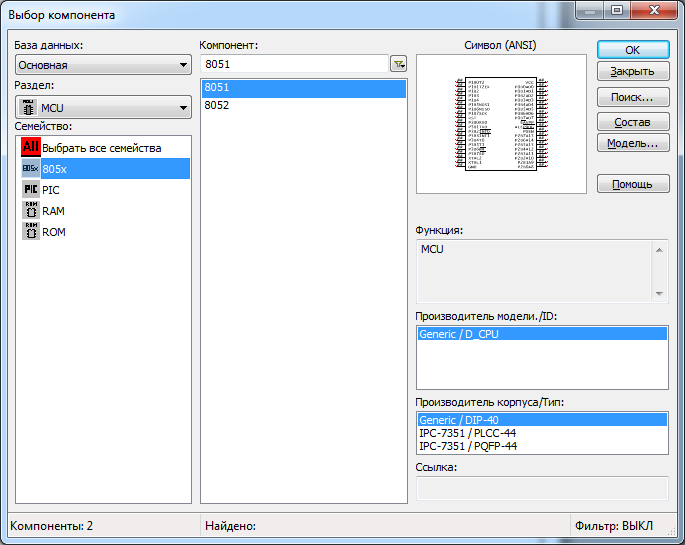
Рисунок 2.4 – Окно выбора компонентов.
В качестве микропроцессора был выбран Intel8051 в корпусеDIP-40.
Далее наступил этап его настройки. На рисунках 2.5, 2.6, 2.7 представлена вся последовательность операции по начальной настройке.
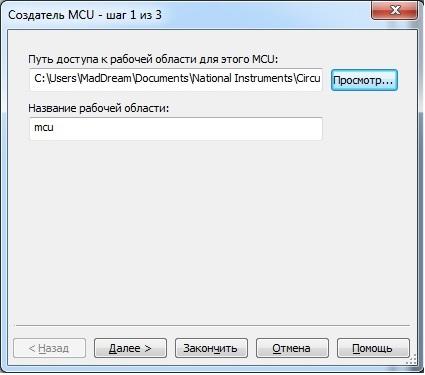
Рисунок 2.5 – Окно настройки микропроцессора (шаг 1).
В первом шаге настройки (рисунок 2.5) указывается название рабочей области и где она будет располагаться.

Рисунок 2.6 – Окно настройки микропроцессора (шаг 2).
Во втором шаге настройки (рисунок 2.6) указывается тип проектирования микропроцессора. Для больше простоты был выбран тип с использование внешнего hexфайла, в котором содержится уже готовая прошивка микропроцессора.

Рисунок 2.7 - Окно настройки микропроцессора (шаг 3).
В заключительном шаге настройки (рисунок 2.7) указывается будет ли использован уже готовый проект или же будет создан пустой проект.
После того как все шаги настройки завершены осуществляется переход в настройки микропроцессора. В настройках указан объём встроенной внутренней RAM, встроенной внешнейRAM, объёмROM, указывается тактовая частота на которой работает микропроцессор.
Для внесения файла прошивки необходимо перейти в раздел “Менеджер кодов MCU”. Далее выбирается проект, который был создан при настройке микропроцессора и указывается пусть для файла машинного кода для моделирования. Окно менеджера кодовMCU показано на рисунке 2.8.
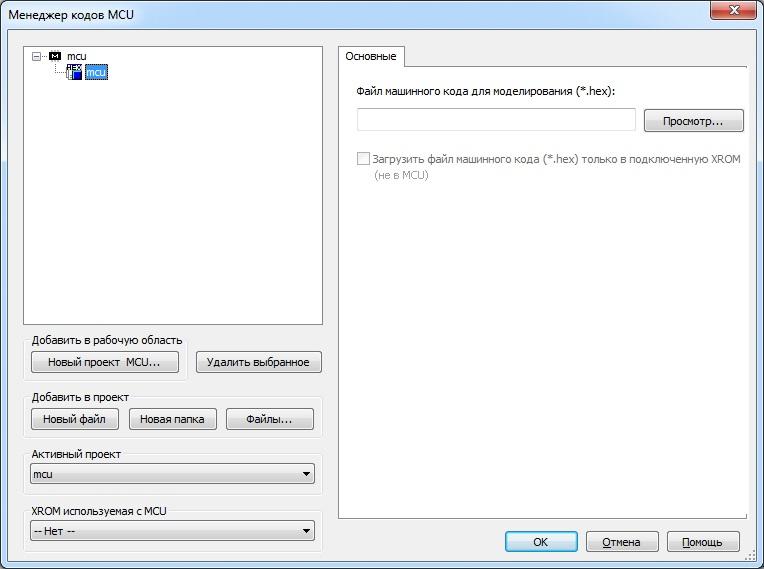
Рисунок 2.8 – Менеджер кодов MCU.
После внесения прошивки производится проверка его работоспособности и проверяется память на наличие ошибок при заливки прошивки в микропроцессор (рисунок 2.9).
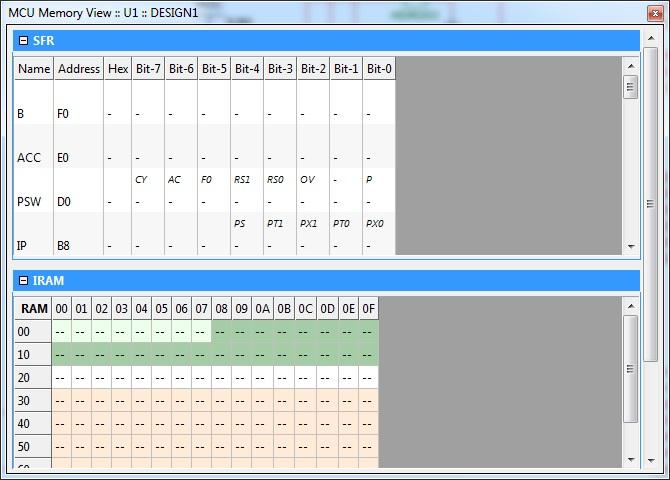
Рисунок 2.9 – Окно просмотра памяти.
В
качестве макета, на которым располагаются
все элементы схемы, был выбран Arduino Uno
Shield, который представляет пустую плату,
на которой лишь расположены выходы для
подключения датчиков.
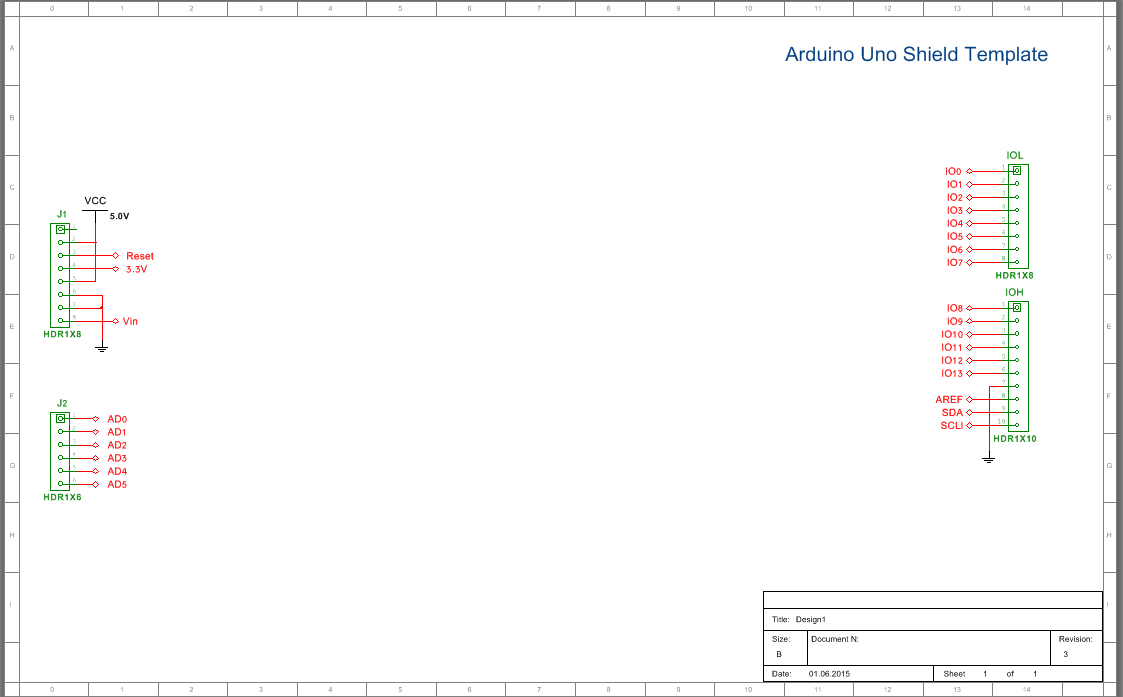
Рисунок 2.10. - ArduinoUnoShieldв программеMultisim.
После создания макета в программе Multisimбыла произведена трансляция данный схемы в программуUltiboard, для создания её 3Dмодели (рисунок 2.11) и расположения элементов на плате (рисунок 2.12). 3Dмодель показывает как будет выглядеть наша разработка, ещё до того, как она будет изготовлена.
На рисунке 2.12 показано расположение элементов на печатной плате. Оно необходимо для создания шаблона, по которому будут изготавливаться первые пробные образцы.

Рисунок 2.11 – 3DмодельArduinoUnoShieldв программеUltiboard.
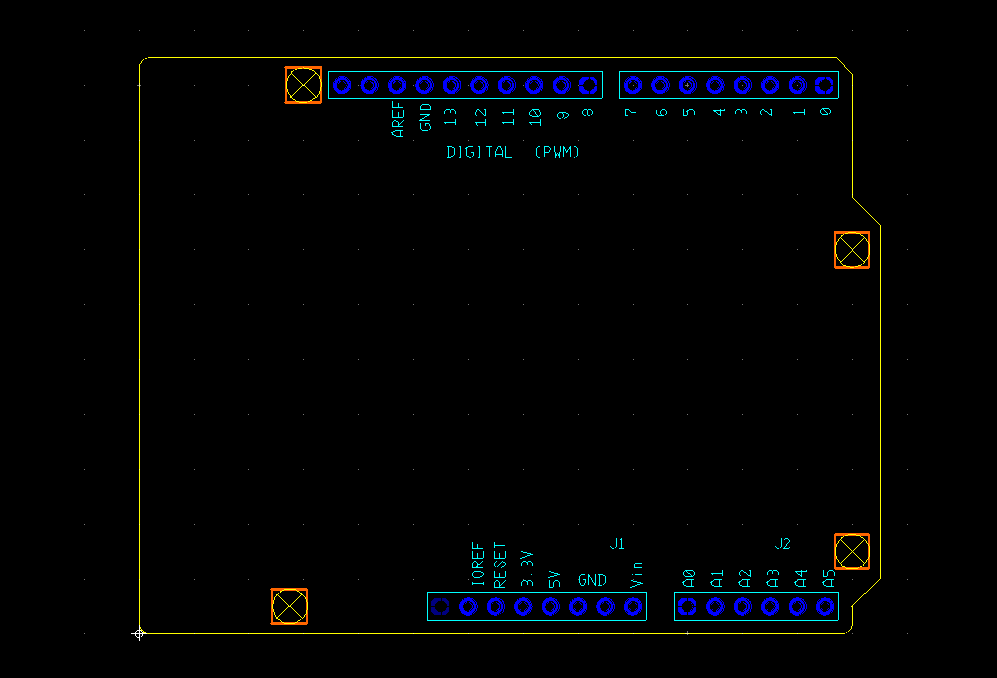
Рисунок 2.12 - ArduinoUnoShieldв программеUltiboard
Далее в программе была нарисована принципиальная электрической схемы нашей разработки (рисунок 2.13.)

Рисунок 2.13 – Готовая разработка в программе Multisim.
После создания схемы в программе Multisim, она была транслирована в программуUltiboard, для создания 3Dмодели разработки (рисунок 2.14), расположения элементов на печатной плате и разводке элементов по печатной плате (рисунок 2.15).
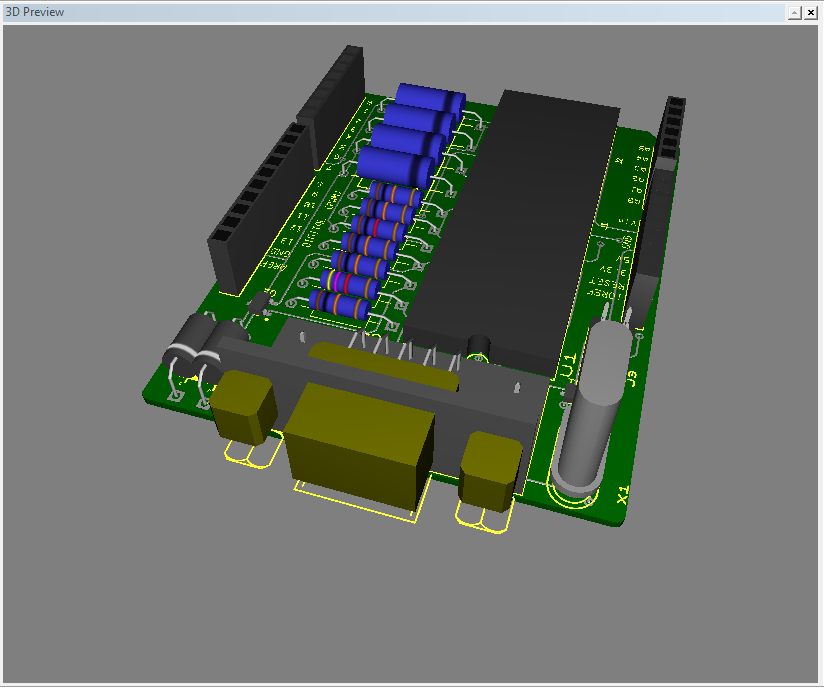
Рисунок 2.14 - 3Dмодель готовой разработки в программеUltiboard.

Рисунок 2.15 – Печатная плата готовой разработки в программе Ultiboard.
Весь пусть создания разработки можно представить на блок схеме которая изображена на рисунке 2.16.

Рисунок 2.16 – Пусть создания разработки.
